Monitor de Tensão do Termopar do Aquecedor de Água Quente
Componentes e suprimentos
| × | 1 | ||||
 |
| × | 1 |
Sobre este projeto
Sistema de monitoramento de luz piloto do aquecedor de água quente
Os aquecedores de água quente a gás tradicionais mantêm uma luz piloto 24 horas por dia, 7 dias por semana. Esta luz piloto aquece um termopar que gera uma pequena tensão (até 30 milivolts). Essa tensão é usada pelo termostato do aquecedor de água para manter aberta uma válvula de gás. Se a luz piloto apagar, a tensão para e a válvula de gás é fechada automaticamente.
No meu aquecedor de água, a luz piloto apaga ocasionalmente. Como isso só acontece cerca de 3 vezes por ano, não quero substituir o aquecedor de água caro. Tentei substituir o termopar, mas não resolveu o problema.
Minha solução:monitorar a tensão gerada pelo termopar. Se cair para zero, envie mensagens de texto e e-mails para que eu possa reacender a luz piloto. Lembre-se de que não há perigo de vazamento de gás aqui, porque a válvula de gás será fechada sempre que a tensão do termopar cair para zero.
Visão geral
Um Raspberry Pi Zero WH será usado para enviar e-mails e mensagens de texto quando a luz piloto apagar. Como o Raspberry Pi não tem uma maneira de medir a tensão, um Arduino Nano é usado para monitorar a tensão do termopar.
Os Arduinos têm conversores analógico-digital (ADCs) que podem ler uma tensão e convertê-la em um número entre 0 e 1023. Neste projeto, o Arduino lê a tensão do termopar e comunica esse valor ao Raspberry Pi. O Raspberry Pi recebe a leitura da tensão e a interpreta. Se o valor for muito baixo, presumimos que a luz piloto se apagou e enviamos notificações.
Etapa 1:prepare seu Raspberry Pi
Obtenha o Raspberry Pi instalado e funcionando em sua rede (você pode verificar meu outro projeto para obter instruções sobre como fazer isso).
Crie um programa Python que receberá leituras de tensão do Arduino. O programa fará um loop e enviará notificações quando a leitura de tensão estiver muito baixa. O código-fonte está anexado.
Etapa 2:Prepare seu Arduino
Comprei Nanos Arduino chineses baratos, então precisei de algumas tentativas e erros para que funcionassem com meu computador Windows 10.
Carregue o Arduino com um esboço para medir a tensão em seu pino de entrada a cada 30 segundos. O Arduino pode medir a tensão entre 0 e uma tensão de referência. Pode-se selecionar 1,1 V ou 5 V como tensão de referência. Como o termopar produz no máximo 30 milivolts, usaremos a tensão de referência de 1,1 V para uma resolução maior. O Arduino ADC produz 0 para 0 V e 1023 para 1,1 V. Conforme mencionado, o termopar está produzindo no máximo 30 milivolts, então a leitura será de 28 ou menos.
Etapa 3:Conecte o Arduino à fonte de tensão
O termopar envia tensão para o termostato do aquecedor de água quente por meio de um fio coaxial. A parte externa do fio é positiva.

Corte o fio a cerca de 12 centímetros do termostato do aquecedor de água. Corte a parte externa do fio coaxial um pouco para trás para que o fio do meio fique acessível. Não destrua qualquer isolamento pintado no fio do meio. Não queremos o fio do meio em curto-circuito com a parte externa do fio coaxial.
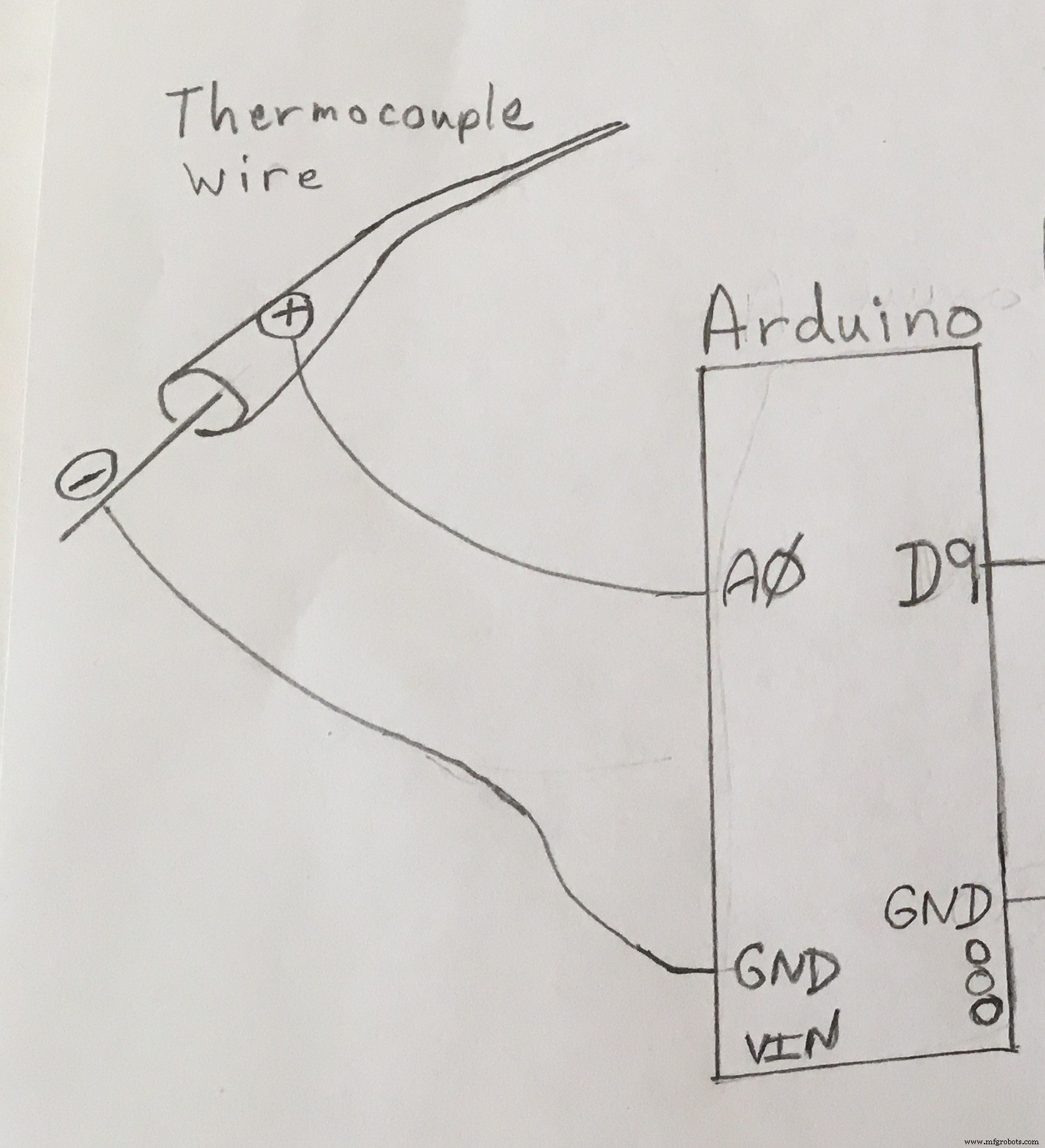
Conecte o fio de forma que forneça a tensão positiva ao termostato do aquecedor de água e ao pino de entrada do Arduino. Usei o pino de entrada A0. O lado negativo da fonte de tensão deve ser conectado ao aterramento do Arduino, assim como o lado negativo do termostato do aquecedor de água.
Usei fios de 30 cm de comprimento com pinças de crocodilo nas pontas para fazer as conexões.

Etapa 4:conecte o Arduino ao Raspberry Pi
Nosso esboço em execução no Arduino transmitirá o número da tensão do ADC para o Raspberry Pi. O Arduino enviará o sinal como saída de seu pino digital 9.
Arduinos enviam sinais a + 5V. O Raspberry Pi só pode receber uma entrada de 3V. Portanto, entre o Arduino e o Raspberry Pi, deve haver um divisor de tensão. Isso reduz a tensão de 5 V para cerca de 2,8 V.
Um divisor de tensão é um sistema de resistores que reduzem a tensão de entrada.
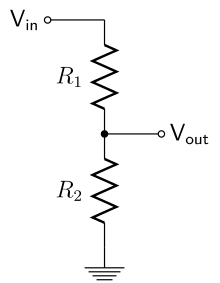
A tensão de saída é determinada pela relação do divisor de tensão.
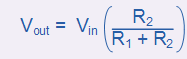
Não se pode usar um único resistor para reduzir a tensão porque, quando não há corrente fluindo, a tensão em ambos os lados do resistor será Vin (5V). O uso de um divisor de tensão reduzirá a tensão mesmo na situação de falta de corrente.
Os fios terra de tudo devem estar conectados. Veja o diagrama de conexão.
Etapa 5:o Arduino transmite a medição da tensão
A cada 30 segundos, o esboço do Arduino obtém a medição de tensão do ADC e transmite o número para o Raspberry Pi. Decidi usar um sistema de sinalização primitivo de fio único do pino 9 do Arduino ao pino 16 do Raspberry Pi.
Etapa 6:Raspberry Pi recebe a medição de tensão
O Raspberry Pi usa um programa Python com um loop infinito para ouvir as bordas crescentes no pino 16. Quando uma borda crescente é detectada, presume-se que o Arduino começou a transmitir um número.
Sistema de Sinalização
Transmita um número de dois dígitos (ex:"12"). Cada dígito é precedido por um pulso positivo recebido no pino 16. Os pulsos positivos subsequentes separados por menos de 20 milissegundos (ms) incrementam o valor deste dígito. Uma pausa de mais de 40 ms indica que este dígito está completo e o próximo dígito começa. Outra pausa acima de 40 ms indica que o segundo dígito está completo. O número inteiro de dois dígitos agora está completo.
No código Python em execução no Raspberry Pi, o número recebido do Arduino é retornado do método que interpreta os sinais do Arduino. Outro código Python decide se uma notificação precisa ou não ser enviada. Em seguida, o código volta a esperar na próxima borda ascendente no pino 16.
Etapa 7:enviar a notificação
Se a tensão estiver muito baixa, aumente a contagem baixa. Uma contagem baixa é mantida para evitar alarmes falsos. Se a contagem baixa chegar a 5, a tensão estará baixa por 5 medições. Cada medição tem 30 segundos de intervalo. Envie a notificação e reinicie a contagem baixa. As notificações são enviadas usando smtplib e uma conta do Gmail. Um carimbo de data / hora é armazenado no código Python quando a notificação é enviada. A próxima notificação não será enviada dentro de 6 horas.
Para enviar alertas de texto, usei um recurso que a maioria dos provedores de celular oferece:a capacidade de enviar um texto por e-mail para seus usuários. Ex:para Verizon:[email protected] envia uma mensagem de texto para esse número.
Gmail
Criei uma nova conta do Gmail para enviar notificações. No início, eu defini as configurações de segurança nesta conta do Gmail para permitir o acesso 'menos seguro', para que o código Python pudesse enviar e-mails. No entanto, depois de alguns meses, o Gmail pode desativar esse acesso menos seguro. Descobri que o Gmail prefere que os usuários usem senhas de aplicativos.
Configurando uma senha de aplicativo
https://support.google.com/accounts/answer/185833
Etapa 8:conecte tudo
Conecte o Arduino ao fio do termopar do aquecedor de água quente e ao Raspberry Pi por meio do divisor de tensão. (A parte superior do meu divisor de tensão usa dois resistores que totalizam 550 ohms - porque esses são os resistores que eu tinha em mãos.) Ligue o Arduino e ele começará a medir a tensão e enviar sinais para o Raspberry Pi a cada 30 segundos.
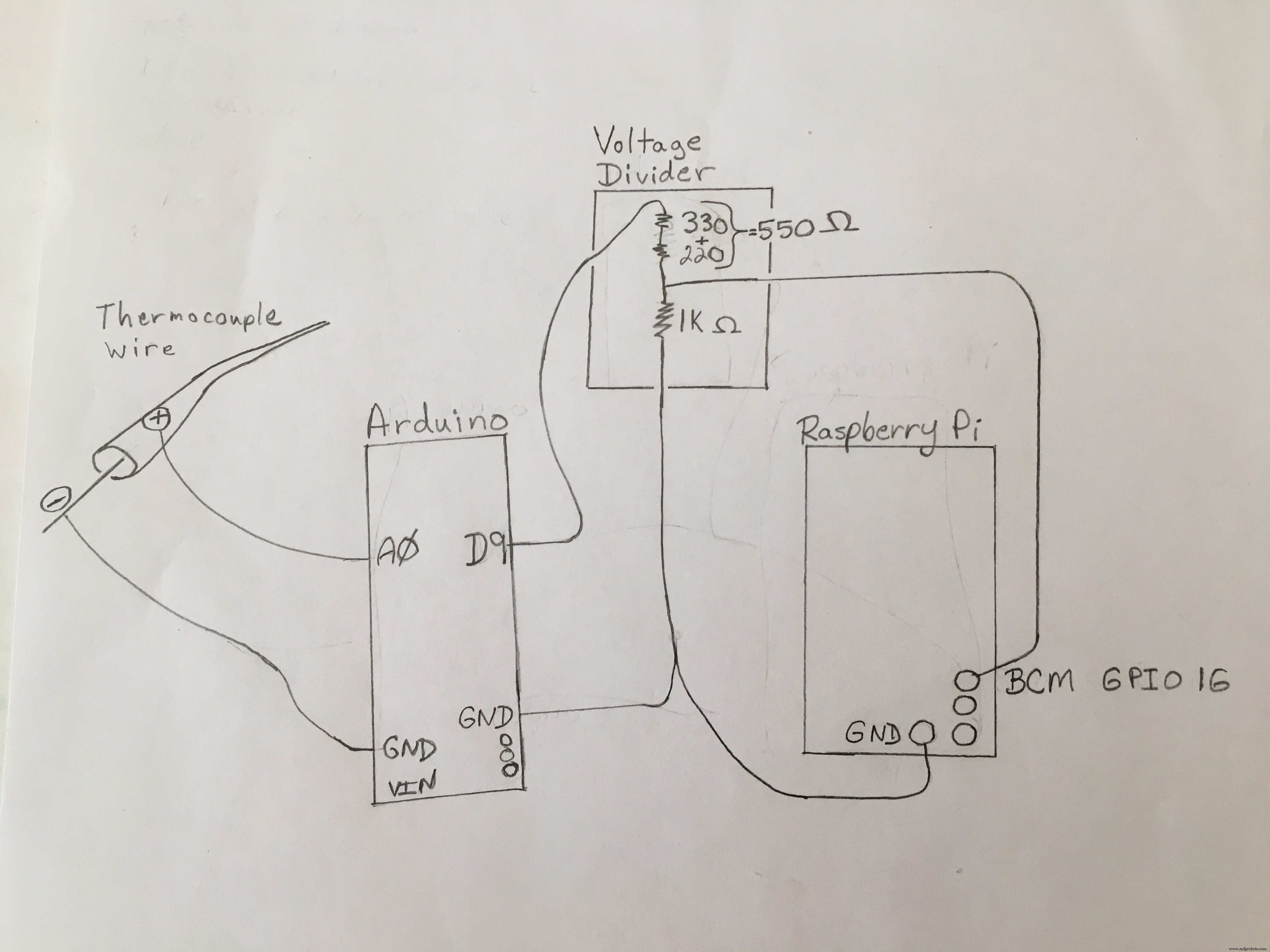
Etapa 9:execute o programa Python
- Crie um script que dê início ao seu programa Python.
- Edite o crontab raiz para executar automaticamente o seu script no momento da inicialização. Edite os caminhos do diretório conforme apropriado para o seu Raspberry Pi e onde você salvou o programa Python.
- Para editar o crontab:
sudo crontab -e - Adicione uma linha para executar o script de 'início' quando o Raspberry Pi for reiniciado:
@reboot sh /home/pi/hotwater/run_HotWaterNotifier.sh>> / home / pi / hotwater /logs/HotWaterNotifier.log 2> &1 - Para executar manualmente (antes de ter a configuração do crontab)
Primeiro execute o processo (execute seu script run_HotWaterNotifier.sh)
Em seguida, digitectrl-Zpara suspender o seu processo
Em seguida, digitebguma ou duas vezes para enviar o processo para segundo plano
Digiterejeitar, isso permite que o processo continue em execução após o logoff - Para ver se o processo ainda está em execução
ps aux | grep -i HotWater

Código
- Código Arduino
- Código Phython
- Script para iniciar o código Python
Código Arduino Arduino
Este lê a tensão a cada 30 segundos e envia sinais para o Raspberry Pi / ******************************* ************************************************ HotWaterHeater mede a tensão vindo do termopar do aquecedor de água. Usa sinalização para enviar esta medição do sensor de tensão para o Raspberry Pi. *************************************************** *************************** /// double ReferenceVoltage =5.0; // referência voltagedouble não utilizada ReferenceVoltage =1.1; int OUTPUT_PIN =9; int INTRA_DIGIT_WAIT =20; int BETWEEN_DIGIT_WAIT =50; ////////////////////////// //////////////////////////////////////////////////////// ///// a função de configuração é executada uma vez quando você pressiona reset ou liga o painel ////////////////////////////////// /////////////////////////////////////////////////// void setup ( ) {// inicializa o pino digital LED_BUILTIN como uma saída. pinMode (LED_BUILTIN, OUTPUT); pinMode (OUTPUT_PIN, OUTPUT); // define o pino digital 9 como saída analogReference (INTERNAL); Serial.begin (9600); // abre a porta serial, define a taxa de dados para 9600 bps} /////////////////////////////////////////// ////////////////////////////////////////////////// A função de loop é executada e de novo para sempre.// Meça a voltagem no pino de entrada.// Em seguida, envie essa leitura para o Raspberry Pi //////////////////////////// //////////////////////////////////////////////////////// /// void loop () {int pinInput; dupla tensão; pinInput =analogRead (A0); // Probe Input Serial.print ("PinInputA0 ="); Serial.print (pinInput); // O Arduino ADC é um conversor de dez bits, o que significa que o valor de saída variará de 0 a 1023 tensão =(pinInput * ReferenceVoltage) / 1023; Serial.print (", voltagemA0 ="); Serial.println (voltagem); // Nota:uma leitura de 5 =5,38 mV sendNumberSignal (pinInput, OUTPUT_PIN, INTRA_DIGIT_WAIT, BETWEEN_DIGIT_WAIT); // Execute a verificação uma vez a cada 30 segundos de atraso (30000);} / ********************************** ********************************************* * Sinalizar um número em um único fio. * * Para cada dígito, envie uma série de pulsos. * Há também um pulso inicial. * Cada pulso se parece com:__ / 20ms \ __ 20ms__ * 20 + 20ms entre as bordas crescentes dentro do mesmo dígito * * Entre os dígitos:__ / 20ms \ __ 20ms__ 50ms___ * 20 + 20 + 50ms entre os dígitos ********* *************************************************** ****************** / void sendNumberSignal (int número, int pin, int intraDigitWait, int betweenDigitWait) {int dezenas =número / 10; unidades internas =número% 10; Serial.print ("Sinalização:"); Serial.println (número); // debugging //////// //Serial.print("tens:"); //Serial.println(tens); //Serial.print("ones:"); //Serial.println(ones); //Serial.print("millis:"); //Serial.println (millis ()); // debugging //////// //Serial.println("send dezenas "); //Serial.print("millis:"); //Serial.println (millis ()); // envia o número das dezenas sendPulse (pin, intraDigitWait); para (int i =0; i Código Phython Python
Este código recebe sinais do Arduino. Ele interpreta os sinais em uma leitura de tensão. Em seguida, ele decide se a tensão está muito baixa. Se a tensão estiver muito baixa, ele envia e-mails e textos. ####################################### ########################################################### HotWaterNotifier.py # Monitore o pino de entrada e receba sinais de um Arduino. # Decodifique os sinais em medições numéricas do sensor de tensão. # Quando a leitura da tensão recebida é muito baixa, isso indica que a # luz piloto está apagada. Quando isso ocorrer por 5 medições consecutivas, assuma que # a luz piloto está realmente apagada. Envie e-mails / textos e registre o tempo. # Envie um e-mail / texto apenas a cada seis horas. ## Isso foi escrito para Python 2.7. Podem ser necessárias pequenas alterações para Python 3. #################################################################################################### ############# Import smtplibimport RPi.GPIO as GPIOimport osimport os.pathimport timeimport os.pathimport ####################### Import smtplibimport RPi.GPIO asimport datetimeimport stringimport loggingimport sys # Input GPIO para receber sinais do ArduinoGPIO_Alert =16 # Quantas horas esperar entre emailsemailWaitHours =6 # Leitura do sensor de baixa tensão. # Menor ou igual a isto é low voltage.lowSensorReading =1 # Uma vez que muitos baixos leituras do sensor são alcançadas, envie o alertmaxLowVoltageCount =5 # para numeração GPIO, escolha BCMGPIO.setmode (GPIO.BCM) GPIO.setup (GPIO_Alert, GPIO.IN, pull_up_down =GPIO.PUD_DOWN) lastEmailSentTime =datetime.datetime (2000,1, 1,0,0,0,0) #declare variável global ########################################## ######################################################### Configure o logger. ## ############################################################### #################################### Def setup_custom_logger (name):formatter =logging.Formatter (fmt ='% (asctime) s% (levelname ) -8s% ( message) s ', datefmt ='% Y-% m-% d% H:% M:% S ') handler =logging.FileHandler (' HotWaterLog.txt ', mode =' a ') handler.setFormatter (formatador) screen_handler =logging.StreamHandler (stream =sys.stdout) screen_handler.setFormatter (formatter) logger =logging.getLogger (name) logger.setLevel (logging.DEBUG) logger.addHandler (handler) logger.addHandler (screen_handler) return logger ## ############################################################### #################################### Função para enviar e-mails / textos ##################### ############################################################### ############# Def send_email_alert ():# permite gravar na variável global global lastEmailSentTime # verifique se passou tempo suficiente desde o último e-mail nowTime =datetime.datetime.now () emailWaitDelta =datetime .timedelta (hours =emailWaitHours) limitTime =nowTime - emailWaitDelta #se tempo suficiente tiver passado, envie o e-mail. se lastEmailSentTime for None ou limitTime> lastEmailSentTime:logger.info ('Sending email alert ...') HOST ="smtp.gmail.com" PORT =587 SUBJECT ="Alerta de aquecedor de água quente" #Este deve ser um objeto de lista para endereços múltiplos TO =["[email protected]", "[email protected]"] #TO =["[email protected]"] FROM ="[email protected]" PWD ="XXXXXXXXXXXXXX" text =" Baixa tensão medida no aquecedor de água quente "#O campo para é unido em 1 string aqui. #Isso é exibido para o destinatário em seu e-mail. BODY =string.join (("de:% s"% FROM, "to:% s"% "," .join (TO), "Assunto:% s"% SUBJECT, "", texto), "\ r \ n ") try:s =smtplib.SMTP (HOST, PORT) s.set_debuglevel (1) s.ehlo () s.starttls () s.login (FROM, PWD) s.sendmail (FROM, TO, BODY) s.quit exceto Exception as e:logger.exception ('Exceção capturada enviando email. Tentando novamente em 6 horas') #defina o tempo para que um email não seja enviado por 6 horas lastEmailSentTime =nowTime else:logger.info (' Não enviando e-mail. Último e-mail enviado em:'+ lastEmailSentTime.strftime ("% Y-% m-% d% H:% M:% S")) ################# ############################################################### ############# Receber sinais do Arduino. # Um número é composto por dois dígitos. (um dígito de dezena e um dígito de uma) # O Arduino sempre transmite um número, consistindo de 2 dígitos. # Os sinais recebidos são uma série de pulsos altos no pino de entrada. # O método waitReceiveNumber () conta os pulsos altos e [contagem -1] é # o valor do dígito. # Cada dígito é precedido por 1 pulso. ## 70 ms máx. entre as bordas do sinal dentro do mesmo dígito # as bordas ascendentes separadas por menos de 70ms são o mesmo dígito # se maiores do que 70 ms e, em seguida, passar para o próximo dígito # 200 ms significa que o número está completo ####################################### ########################################################### Def waitReceiveNumber (GPIO_Alert ):lastSignalTime =datetime.datetime (2000,1,1,0,0,0,0) isTens =True isFirstIteration =True tensValue =0 onesValue =0 receivedEdge =Nenhum #Menos de 70ms entre os pulsos:este é o mesmo dígito ainda sendo transmitido # Incrementa o valor do dígito atual #Mais de 70ms:muda para o próximo dígito singleDigitMilliseconds =datetime.timedelta (milissegundos =70) #Se este tempo limite for alcançado, é o fim do número wholeNumberWaitTime =200 # espere aqui até que uma borda ascendente seja detectada # logger.info ('Waiting on GPIO pin:' + str (GPIO_Alert)) while True:#Arduino envia um pulso quando você pisca , inicie o Raspberry Pi em segundo lugar. #O Arduino deve inicializar mais rápido no caso de queda de energia. if isFirstIteration:receivedEdge =GPIO.wait_for_edge (GPIO_Alert, GPIO.RISING, timeout =-1) #wait indefinidamente até um pulso inicial else:receivedEdge =GPIO.wait_for_edge (GPIO_Alert, GPIO.RISING, timeout =wholeNumberWaitTime) até waitTime ms #calcular as métricas de tempo para este sinal signalTime =datetime.datetime.now () signalInterval =signalTime - lastSignalTime lastSignalTime =signalTime #debugging:logger.info ('signalInterval:' + str (signalInterval.total_seconds () * 1000 )) #determine qual dígito incrementar se (signalInterval =singleNumbers:para uns isTens =False onesValue + =1 else:#isOnes # não pode mudar para o próximo dígito, então o número está completo. #Isso não deveria acontecer. Assim que o número for concluído, # a espera deve expirar e o receivedEdge deve ser Nenhum. return ((tensValue -1) * 10) + (onesValue -1) else:# tempo limite, então o número está completo. return ((tensValue -1) * 10) + (onesValue -1) ######################################## ########################################################## O método principal # ############################################################### ###################################### Def main ():logger.info ('Iniciando HotWaterNotifier') referenceVoltage =1.1 lowVoltageCount =0 try:enquanto True:#Isso irá bloquear até receber sinais do Arduino. #Só retornará quando um número completo for recebido. sensorReading =waitReceiveNumber (GPIO_Alert) #calular a tensão da leitura do sensor Arduino tensão =(sensorReading * referenceVoltage) / 1023; logger.info ('sensorReading:' + str (sensorReading) + ', voltage:' + str (voltage)) if sensorReading <=lowSensorReading:lowVoltageCount + =1 #increment if lowVoltageCount> =maxLowVoltageCount:logger.info ('Alerta de baixa tensão ') send_email_alert () lowVoltageCount =0 # redefina o contador porque enviamos um alerta mais:lowVoltageCount =0 # redefina o contador porque uma boa voltagem foi recebida, exceto KeyboardInterrupt:logger.info (' Teclado interrompido recebido ') GPIO.cleanup () # limpar GPIO em CTRL + C sair de GPIO.cleanup () # limpar GPIO ###################################### ################################################ O teste método de e-mail ########################################################## ########################################### Def testEmail ():logger.info ('Iniciando HotWaterNotifier') referenceVoltage =1.1 lowVoltageCount =0 tentativa:send_email_alert () except KeyboardInterrupt:logger.info ('Teclado interrompido recebido') GPIO.cleanup () # limpar GPIO em CTRL + C sair GPIO.cleanup () # limpar GPIO ######### ############### ################################################################ ################ Uma variável global ############################################################################################################################################################################ ######################################################## ('HotWaterNotifier') ################################################################################################# ############################################# Chame o método principal. ## Chame testEmail () aqui se você deseja testar a capacidade de e-mail. ################################################### ############################################### If __name __ =="__main__":main () Script para iniciar o código Python SH
Este é o script que o crontab chama para iniciar o código Python #! / Bin / bash # run_HotWaterNotifier.sh # Inicie o notifiercd / home / pi / hotwatersudo python HotWaterNotifier.py
Processo de manufatura
- Monitoramento da temperatura ambiente com Moteino e Raspberry Pi
- Faça Monitor Ambilight usando Arduino
- Aquisição de dados em tempo real do painel solar usando Arduino
- Capturando as gotas de água com Arduino
- Como construir um monitor de energia Arduino e registrador de dados
- Monitor de freqüência cardíaca usando IoT
- Arduino Temp. Monitor e relógio em tempo real com tela 3.2
- A Bomba de Calor Perfeita Água Quente
- Como escolher a melhor bomba de água quente doméstica?
- Uma introdução à bomba de água quente



